كيفية الوصول إلى آي كلاود واستخدامه على جهاز أندرويد
لا تحتوي معظم خدمات آبل، بما في ذلك آي كلاود، على تطبيقات أندرويد أو طريقة مضمنة للوصول إلى التخزين السحابي، وهذا يجعل الأمر معقداً إذا كنت تستخدم جهاز أندرويد، لكن هذا لا يعني أنه لا يمكنك الوصول إلى ملفاتك وصورك من هاتف أندرويد المفضل لديك.
فيما يلي كيفية الوصول إلى بياناتك عبر موقع آي كلاود الإلكتروني من جهاز أندرويد، وفق ما أورد موقع “أندرويد بوليس” الإلكتروني:
ستحتاج إلى الحصول على معلومات معرف آبل الخاص بك، أو التأكد من تشغيل مدير كلمات المرور، وتشغيله على هاتف أندرويد الخاص بك.
– انتقل إلى موقع icloud.com في متصفحك.

– قم بتسجيل الدخول باستخدام معرف آبل الخاص بك وكلمة المرور.
– سيُطلب منك رمزاً مكوناً من 6 أرقام للمصادقة ذات العاملين
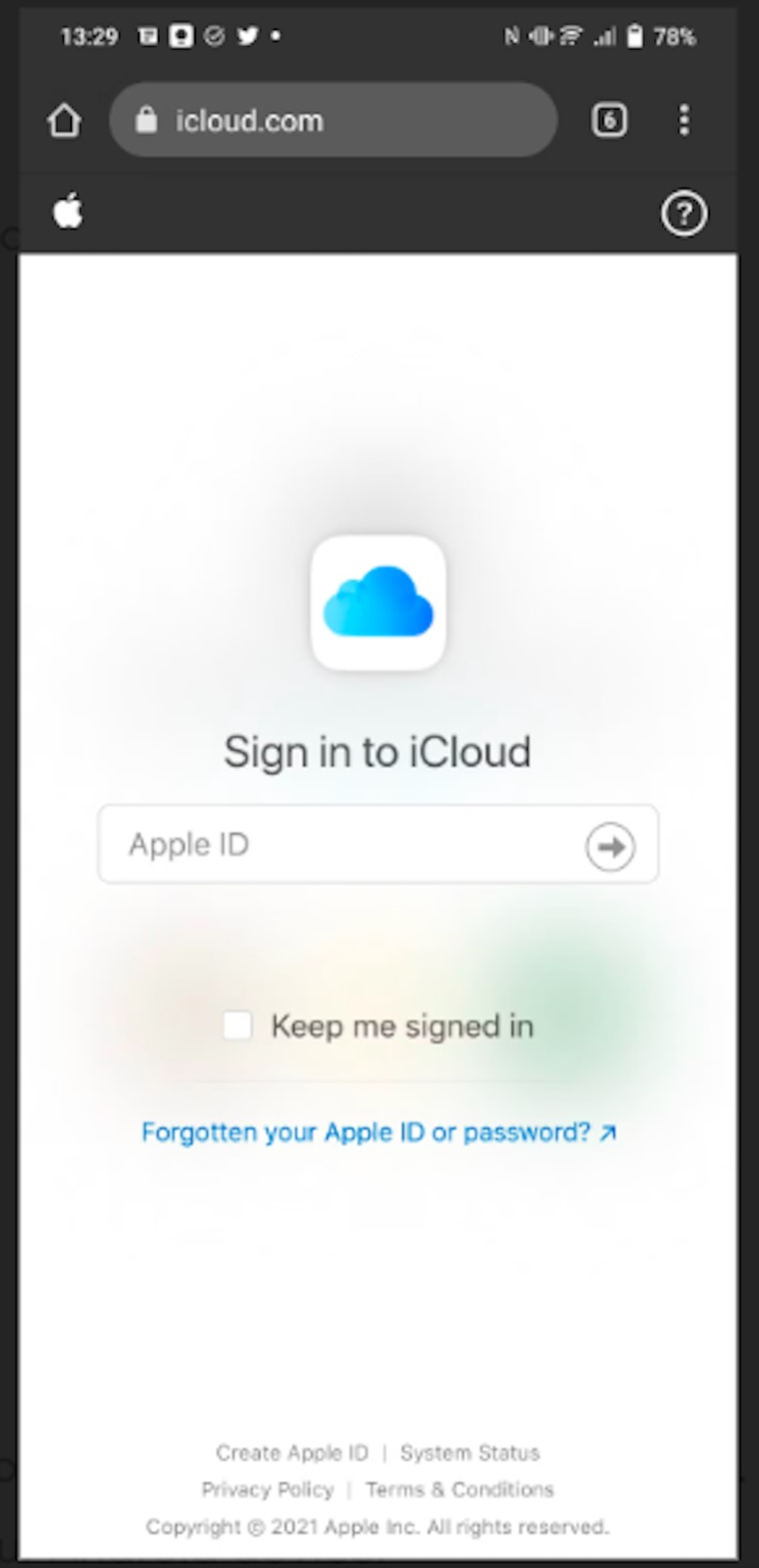
– تحقق من آيفون أو ماكبوك أو آيباد للحصول للتحقق من تسجيل الدخول، حدد السماح ثم أدخل الرمز المكون من 6 أرقام على جهاز أندرويد الخاص بك.

– إذا لم يكن لديك حق الوصول إلى أجهزة آبل التي قمت بتسجيل الدخول إليها، فاستخدم إما رقم هاتف مرتبط بحساب آي كلاود الخاص بك أو رمزاً احتياطياً حصلت عليه مسبقاً من آبل.
– إذا كان جهاز أندرويد الذي تستخدمه هو الجهاز الذي تنوي استخدامه لهذا الغرض مرة أخرى، فحدد Trust، حتى لا تضطر إلى إدخال رمز التحقق في المرة القادمة. لا تفعل هذا على جهاز لا تملكه.
– سيتم نقلك في النهاية إلى حساب آي كلاود الخاص بك
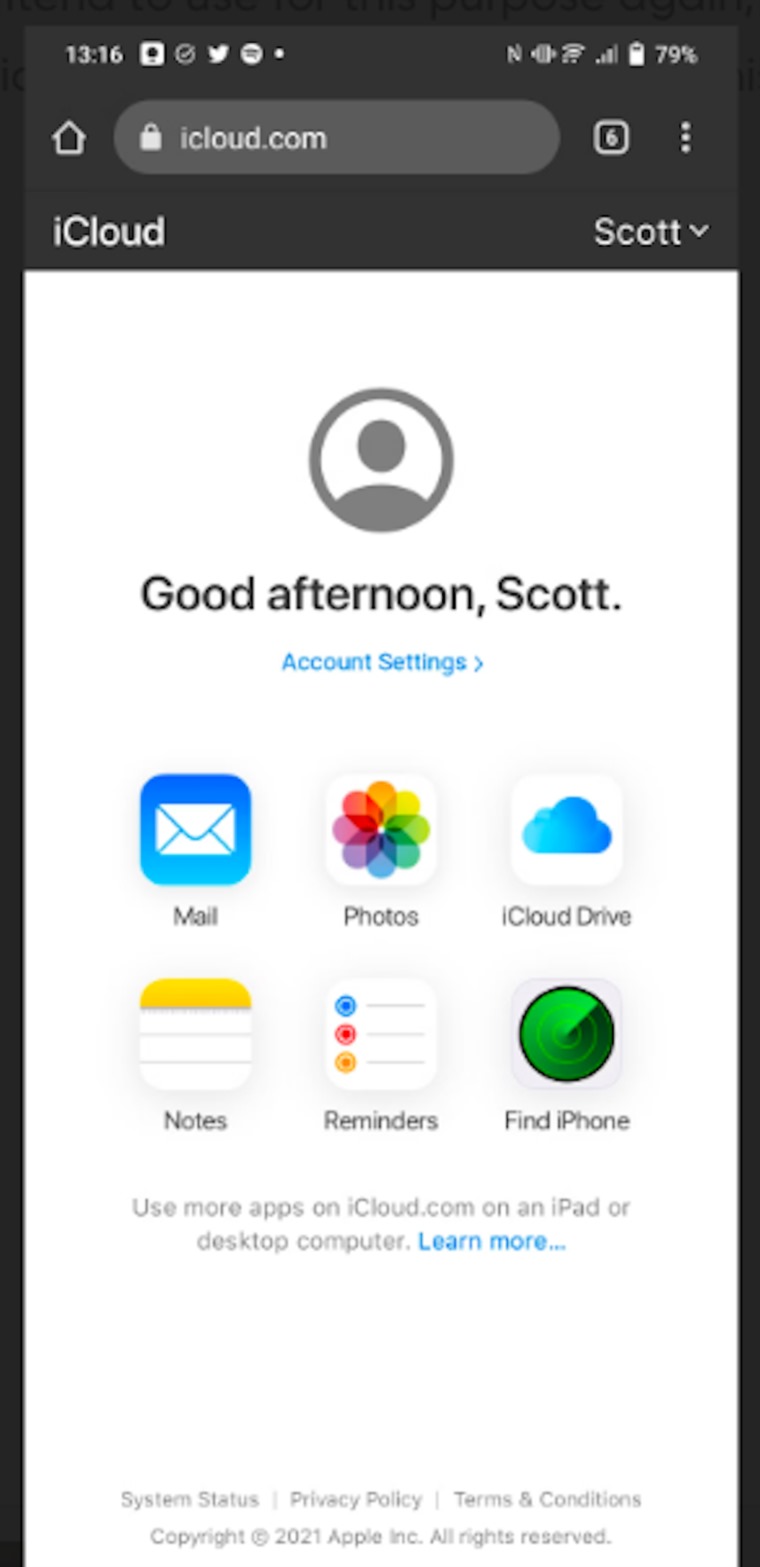
يمنحك هذا معظم ميزات آي كلاود المهمة التي قد تحتاجها. يمكنك أيضاً مشاركة ملفات آي كلاود مع الآخرين لمشاريع العمل أو مطالبة الآخرين بمشاركة الملفات معك دون الوقوع في مشاكل. ومع ذلك، فأنت مقيد بـ 1 غيغابايت من السعة التخزينية إلا إذا كنت تدفع حالياً مقابل فئة موسعة.
كيفية تصدير جهات اتصال آي كلاود إلى هاتف أندرويد
إذا كنت تقوم بالتبديل من آيفون إلى أندرويد، فستحتاج إلى نقل جهات الاتصال التي قمت بتخزينها في جهاز آيفون الخاص بك إلى جهاز أندرويد. لكن الوصول إلى iCloud.com من متصفح الهاتف لن يساعد. تتيح لك بعض التطبيقات الموجودة على متجر بلاي إتمام هذه المهمة، ولكن من الأفضل أن تسلك الطريق الطويل هنا وتستخدم كمبيوتر سطح المكتب.
– افتح icloud.com في علامة تبويب المتصفح على جهاز الكمبيوتر أو جهاز ماك.
– حدد جهات الاتصال.

– حدد جهات الاتصال التي تريد نسخها بالضغط على مفتاح Shift، وتمييز جهات الاتصال.
– انقر فوق رمز الترس في الزاوية اليسرى السفلية وحدد تصدير vCard. سيتم حفظ ملف .vcf يحتوي على جهات الاتصال على جهاز الكمبيوتر الخاص بك.
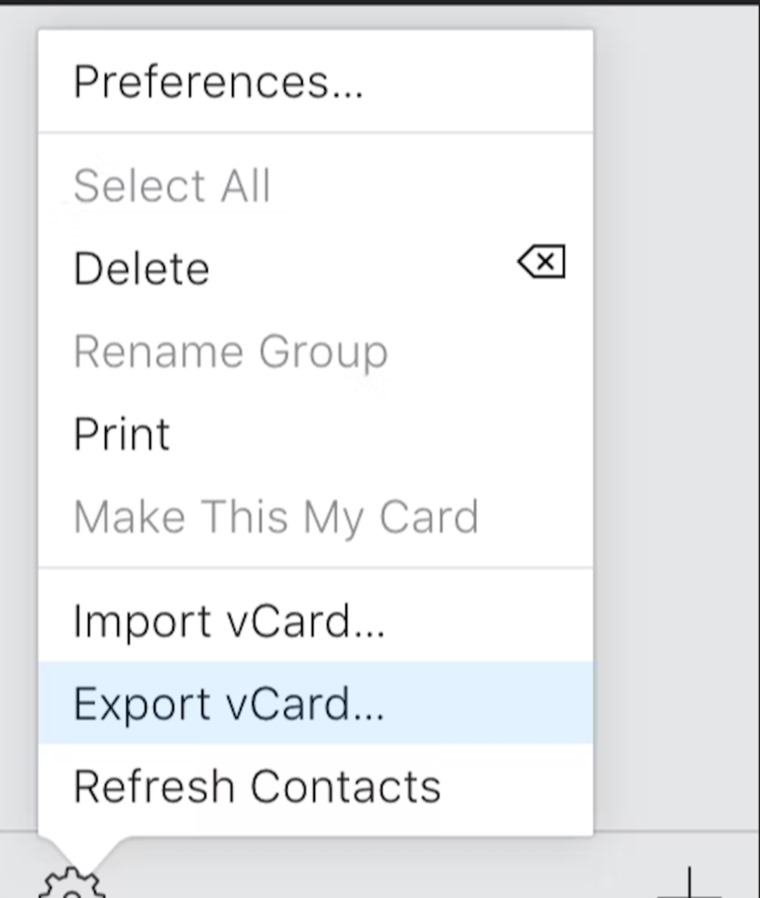
– انقل هذا الملف إلى جهاز أندرويد الخاص بك، إما باستخدام كبل “يو إس بي” أو عبر البلوتوث أو باستخدام خدمة التخزين السحابي مثل “غوغل درايف”.
– افتح تطبيق جهات الاتصال على جهاز أندرويد الخاص بك.
– انتقل إلى إعدادات التطبيق وحدد استيراد.
– اختر استيراد جهات الاتصال من ملف vcf

– حدد ملف vCard الذي قمت بنقله إلى مساحة التخزين الخاصة بك. يقوم باستيراد جهات الاتصال التي نسختها من آي كلاود.

